Tài liệu thực hành Bảo mật hệ thống thông tin - Bài thực hành số 1: Tổng quan về Oracle Database
Tóm tắt nội dung:
• Giới thiệu Oracle Database
• Hướng dẫn cài đặt Oracle Database
• Làm quen với các môi trường làm việc của Oracle Database
I. Tổng quan Oracle Database
A. Lý thuyết
1. Oracle Database
Cơ sở dữ liệu Oracle (Oracle Database) là loại cơ sở dữ liệu quan hệ, trong đó toàn bộ dữ liệu được lưu trong các bảng 2 chiều bao gồm các hàng và cột, cho phép bạn lưu trữ, cập nhật và truy xuất dữ liệu một cách hiệu quả.
Cơ sở dữ liệu Oracle bao gồm các cấu trúc vật lý và luận lý được dùng để lưu trữ thông tin hệ thống, thông tin người dùng và thông tin điều khiển. Bởi vì hai loại cấu trúc này tách biệt nhau, nên việc lưu trữ dữ liệu vật lý có thể được quản lý mà không ảnh hưởng đến việc truy xuất các cấu trúc luận lý.
Oracle cung cấp một phần mềm dùng để quản lý cơ sở dữ liệu này, gọi là Oracle Database Server.
Oracle Database Server và Oracle Database được gọi chung là Hệ Cơ sở dữ liệu Oracle (Oracle Database System). Tuy nhiên, để cho gọn, chúng ta vẫn thường dùng từ “Oracle Database” để chỉ Oracle Database System.
2. Oracle Database Enterprise Edition
Hãng Oracle cung cấp cho khách hàng các gói sản phẩm đa dạng với nhiều phiên bản khác nhau, thích hợp cho những những quy mô và mục đích khác nhau. Trong chương trình thực hành này, chúng ta sẽ sử dụng sản phẩm Oracle Database 10g Release 2 (10.2), phiên bản Oracle Database Enterprise Edition.
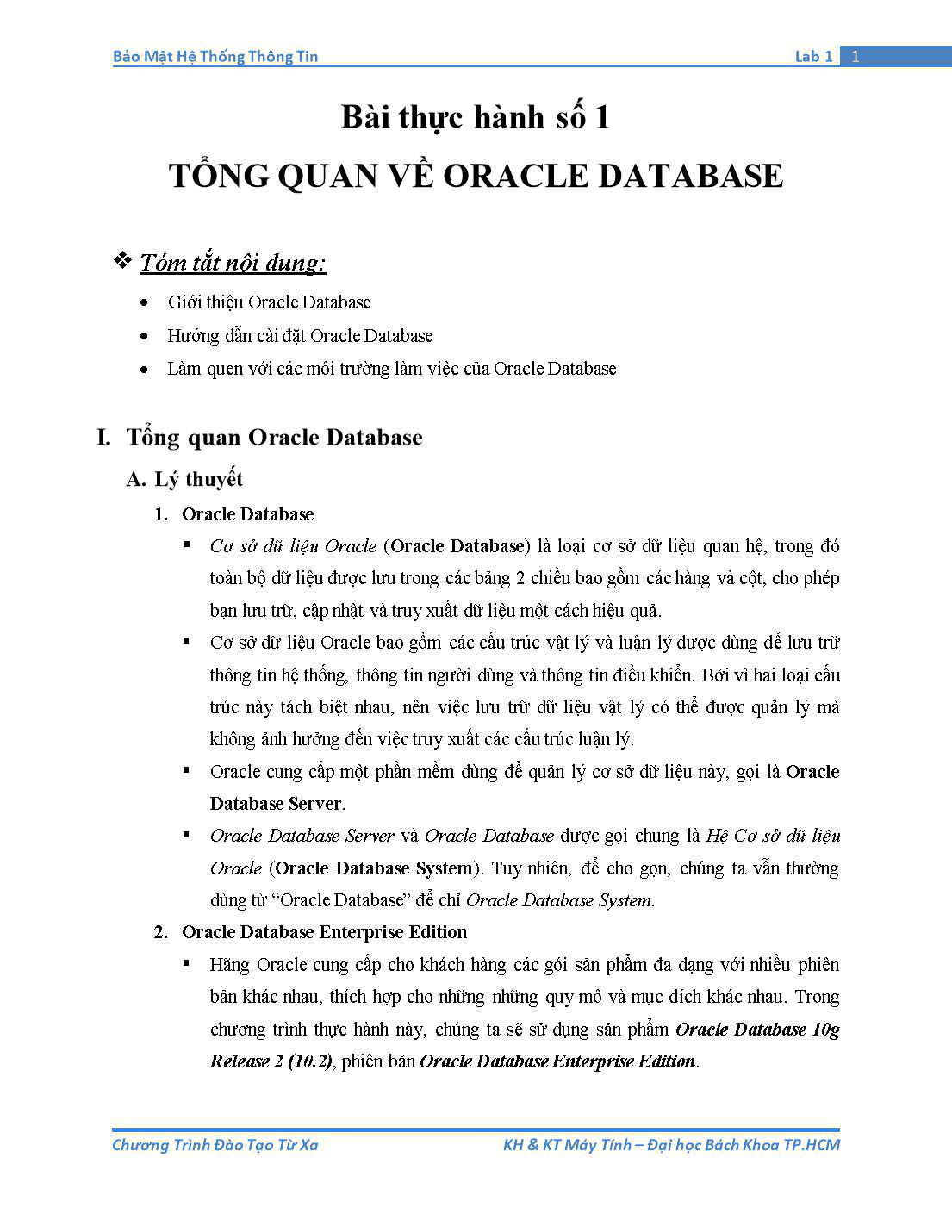
Trang 1
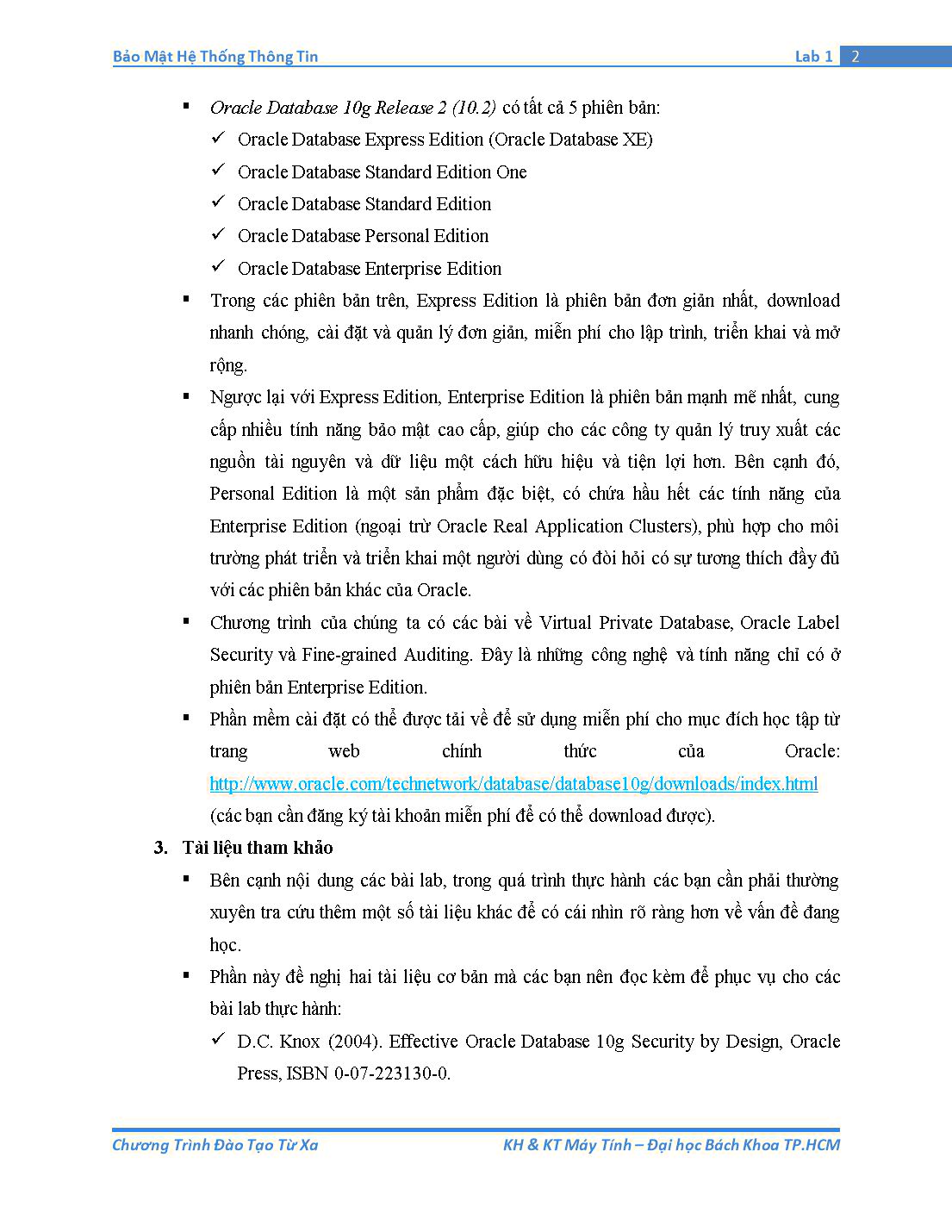
Trang 2
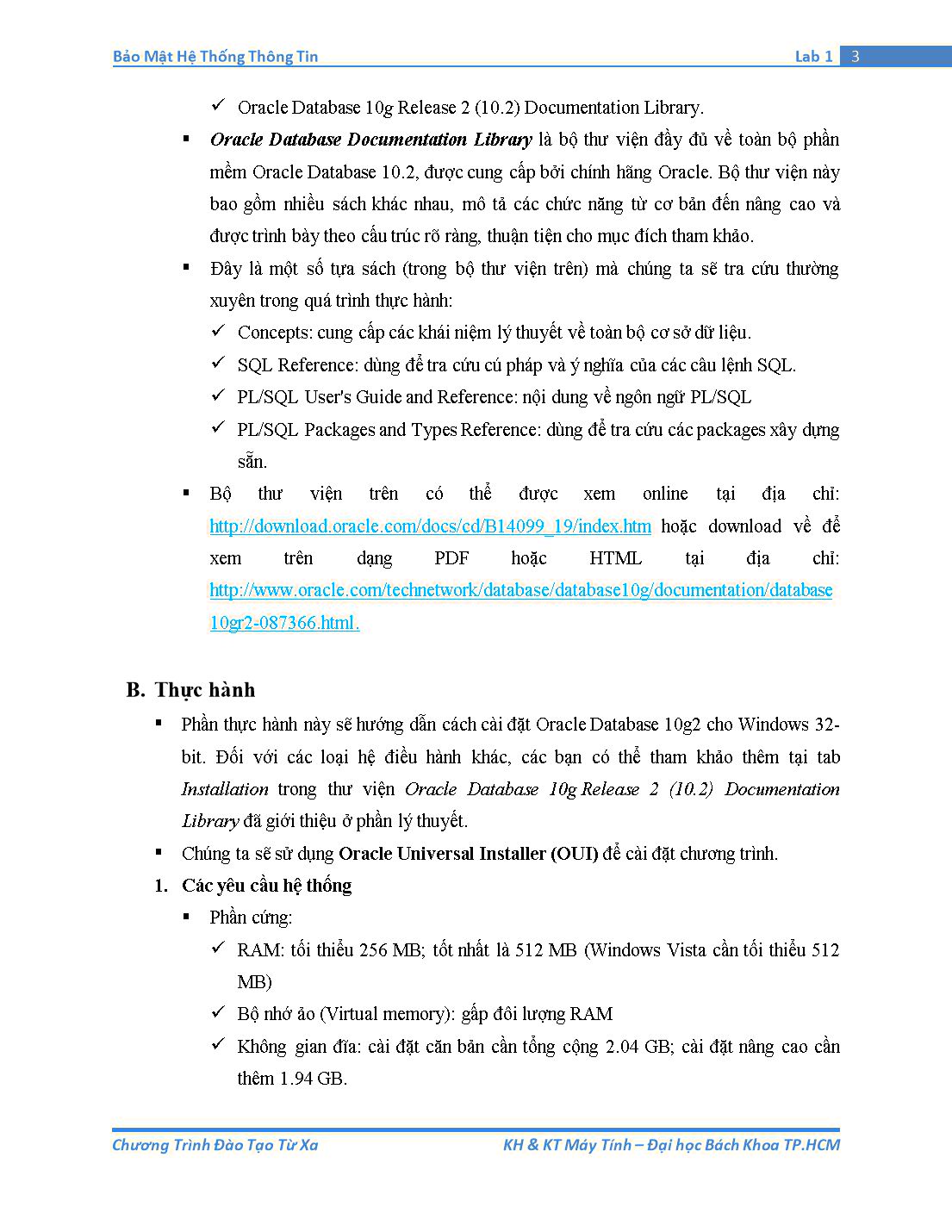
Trang 3
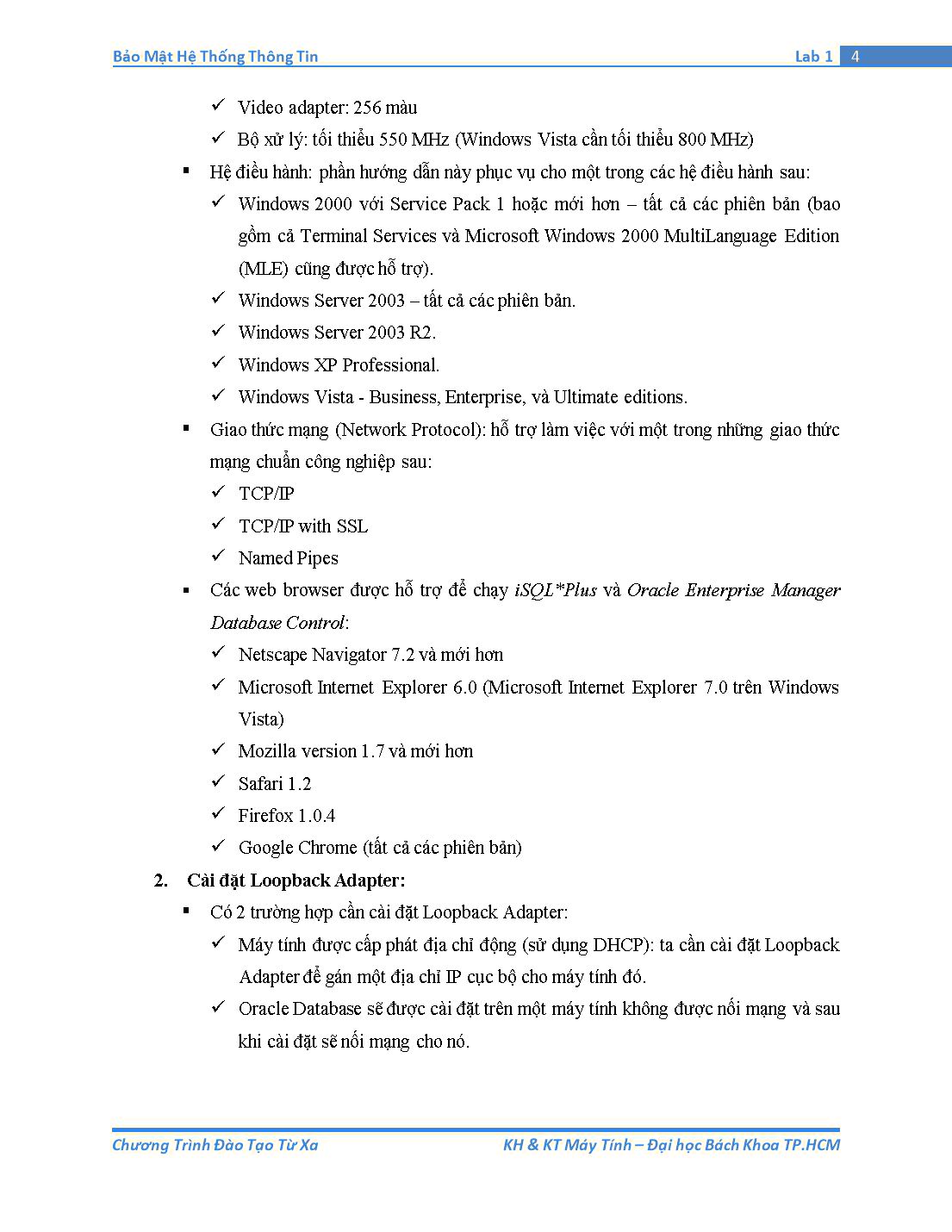
Trang 4
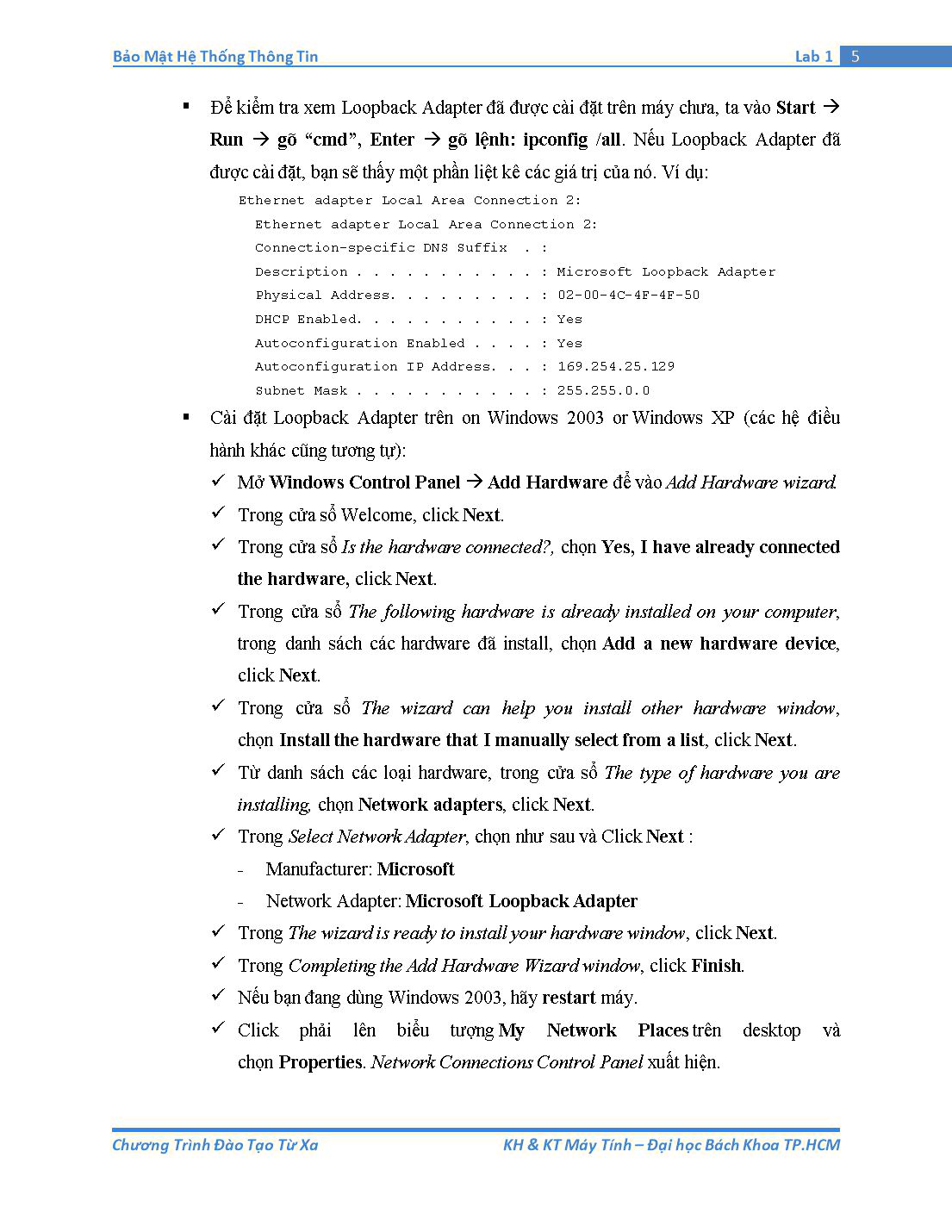
Trang 5
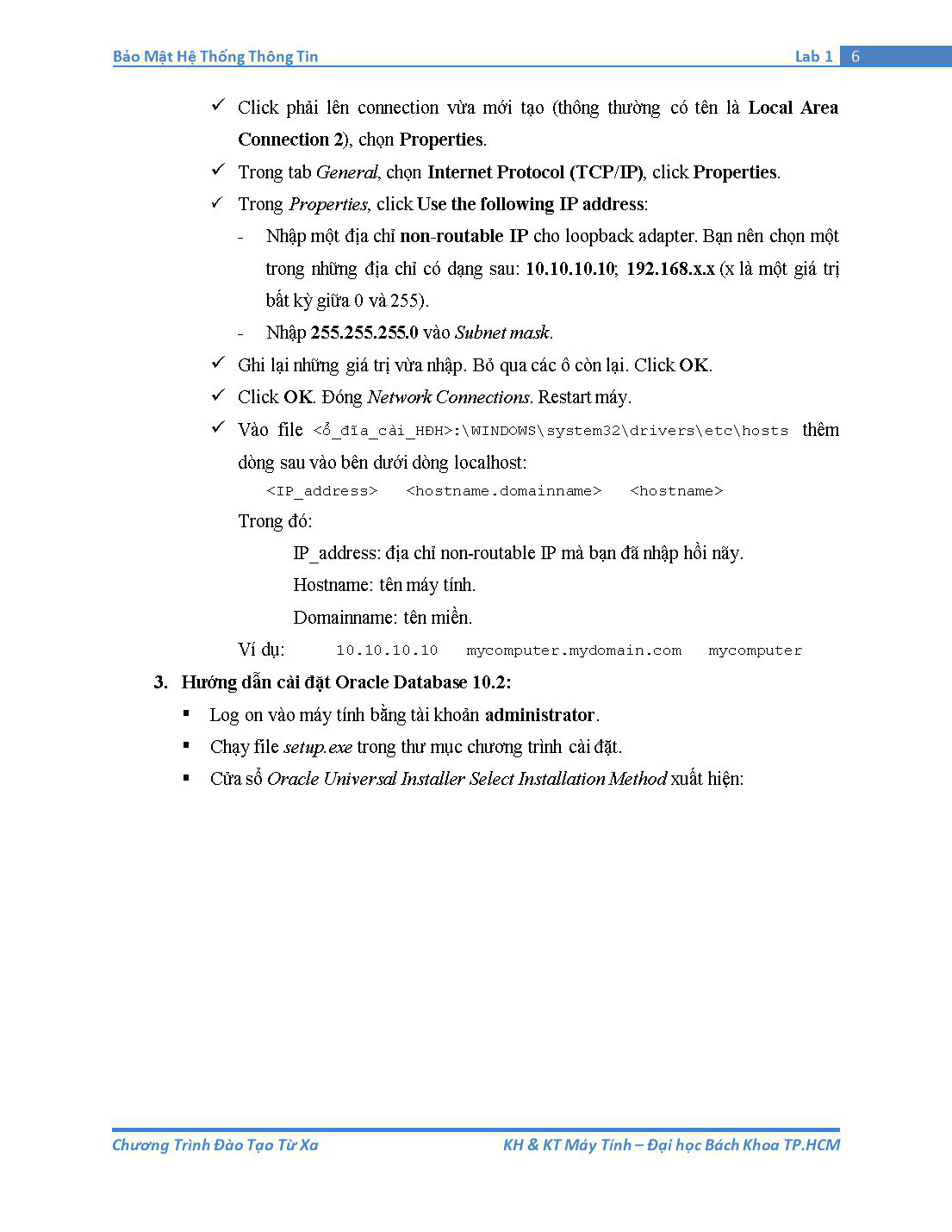
Trang 6
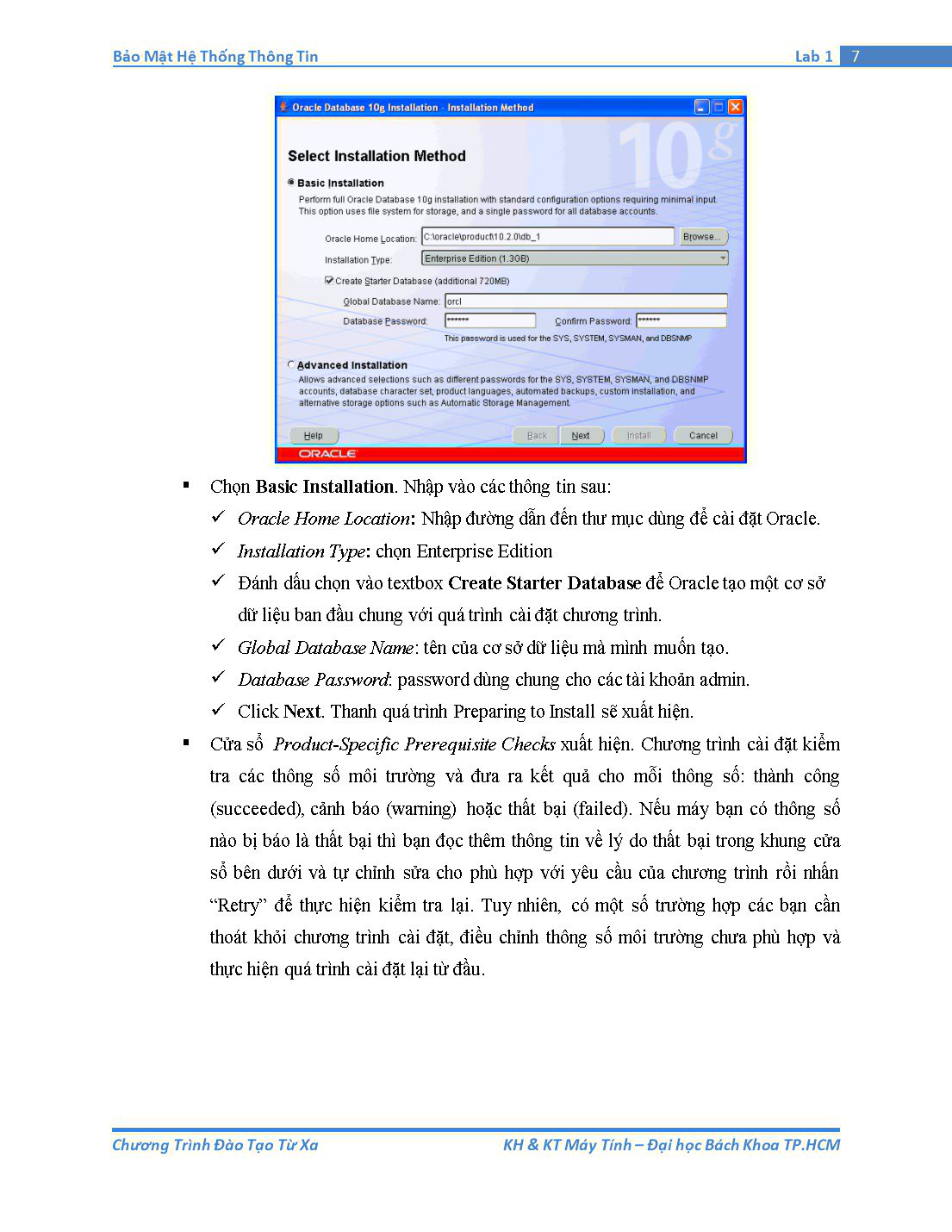
Trang 7

Trang 8
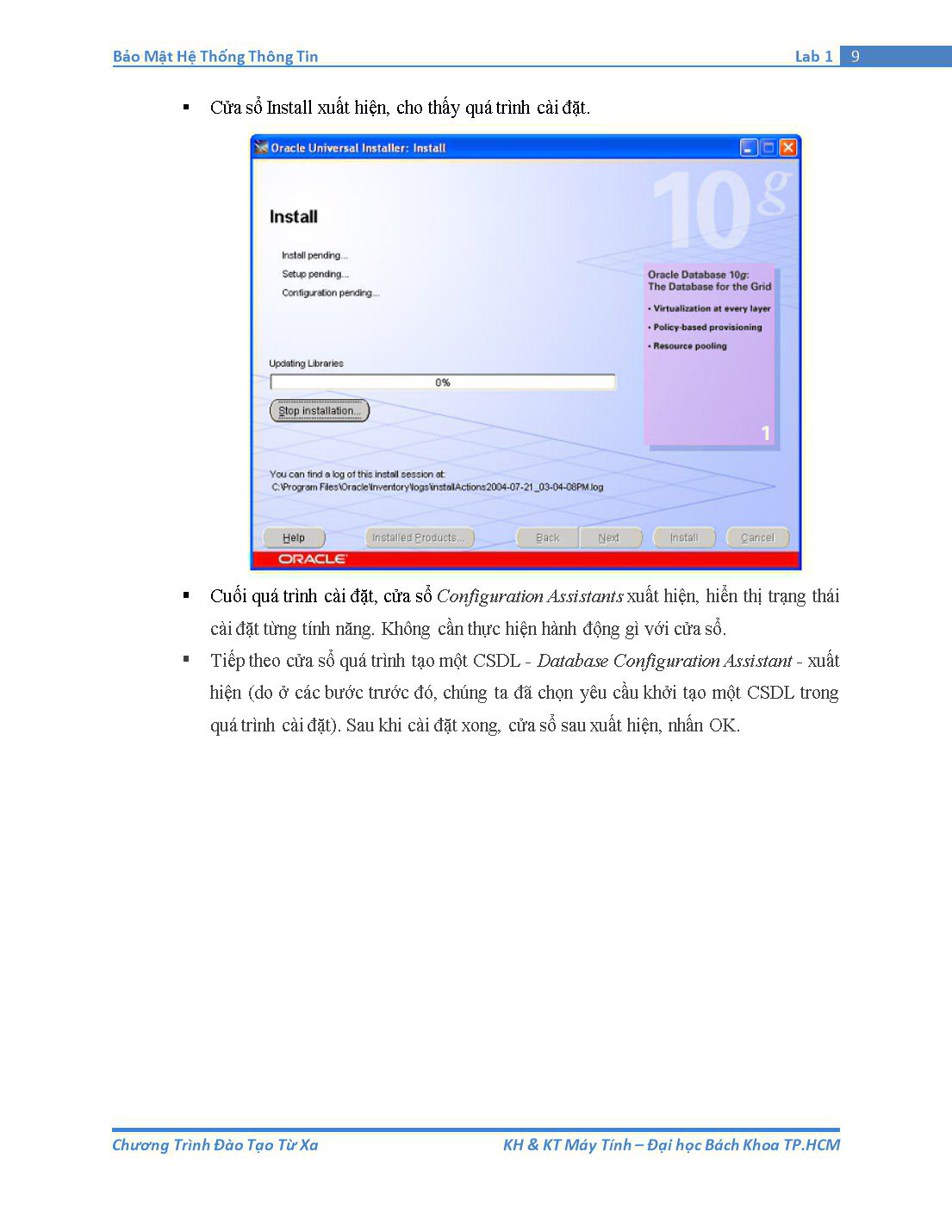
Trang 9
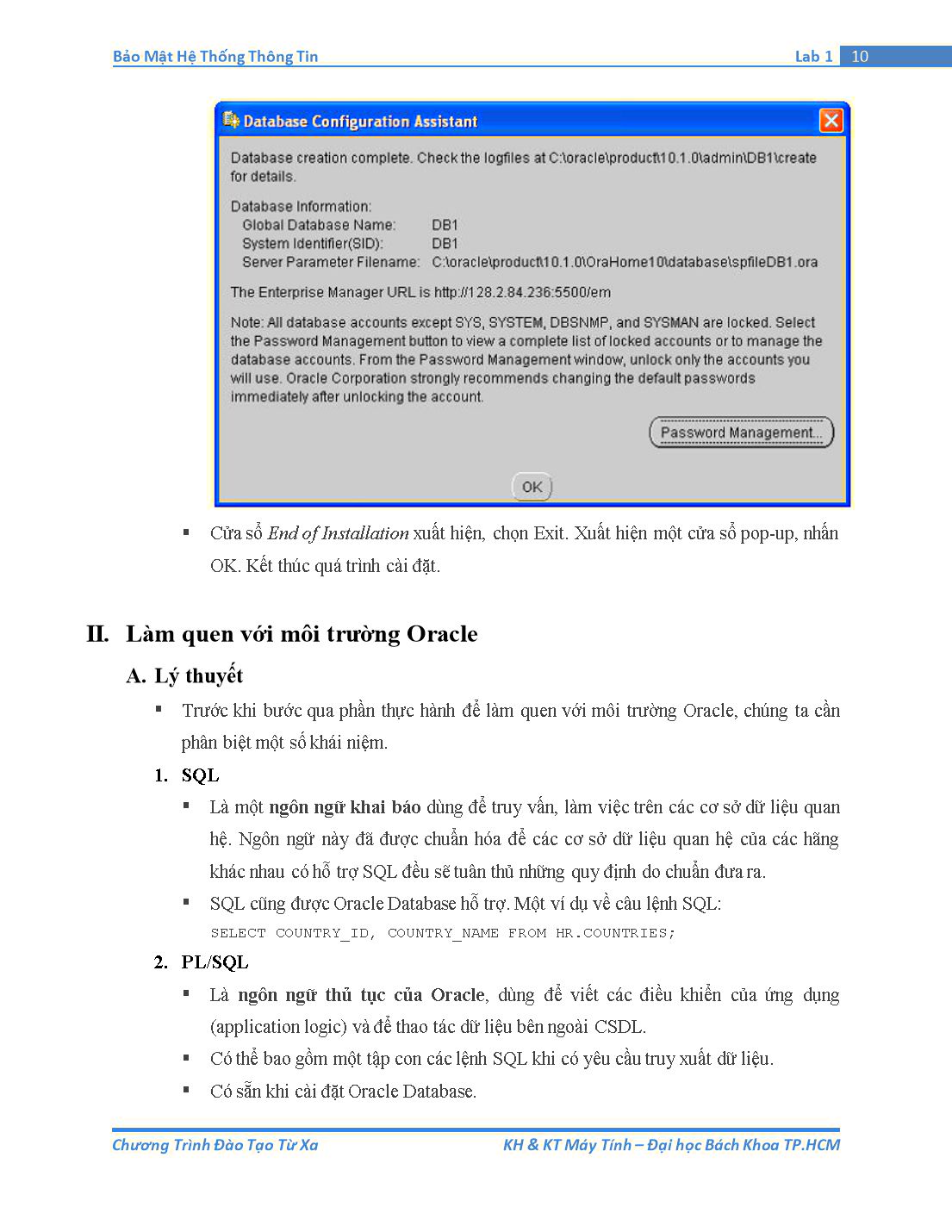
Trang 10
Tải về để xem bản đầy đủ
Tóm tắt nội dung tài liệu: Tài liệu thực hành Bảo mật hệ thống thông tin - Bài thực hành số 1: Tổng quan về Oracle Database
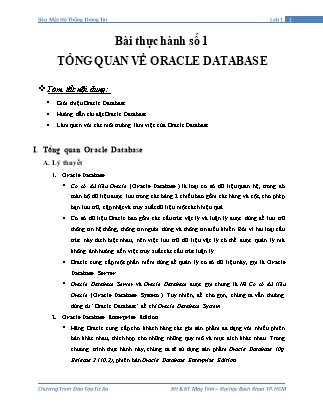
Bài thực hành số 1 TỔNG QUAN VỀ ORACLE DATABASE Tóm tắt nội dung: Giới thiệu Oracle Database Hướng dẫn cài đặt Oracle Database Làm quen với các môi trường làm việc của Oracle Database Tổng quan Oracle Database Lý thuyết Oracle Database Cơ sở dữ liệu Oracle (Oracle Database) là loại cơ sở dữ liệu quan hệ, trong đó toàn bộ dữ liệu được lưu trong các bảng 2 chiều bao gồm các hàng và cột, cho phép bạn lưu trữ, cập nhật và truy xuất dữ liệu một cách hiệu quả. Cơ sở dữ liệu Oracle bao gồm các cấu trúc vật lý và luận lý được dùng để lưu trữ thông tin hệ thống, thông tin người dùng và thông tin điều khiển. Bởi vì hai loại cấu trúc này tách biệt nhau, nên việc lưu trữ dữ liệu vật lý có thể được quản lý mà không ảnh hưởng đến việc truy xuất các cấu trúc luận lý. Oracle cung cấp một phần mềm dùng để quản lý cơ sở dữ liệu này, gọi là Oracle Database Server. Oracle Database Server và Oracle Database được gọi chung là Hệ Cơ sở dữ liệu Oracle (Oracle Database System). Tuy nhiên, để cho gọn, chúng ta vẫn thường dùng từ “Oracle Database” để chỉ Oracle Database System. Oracle Database Enterprise Edition Hãng Oracle cung cấp cho khách hàng các gói sản phẩm đa dạng với nhiều phiên bản khác nhau, thích hợp cho những những quy mô và mục đích khác nhau. Trong chương trình thực hành này, chúng ta sẽ sử dụng sản phẩm Oracle Database 10g Release 2 (10.2), phiên bản Oracle Database Enterprise Edition. Oracle Database 10g Release 2 (10.2) có tất cả 5 phiên bản: Oracle Database Express Edition (Oracle Database XE) Oracle Database Standard Edition One Oracle Database Standard Edition Oracle Database Personal Edition Oracle Database Enterprise Edition Trong các phiên bản trên, Express Edition là phiên bản đơn giản nhất, download nhanh chóng, cài đặt và quản lý đơn giản, miễn phí cho lập trình, triển khai và mở rộng. Ngược lại với Express Edition, Enterprise Edition là phiên bản mạnh mẽ nhất, cung cấp nhiều tính năng bảo mật cao cấp, giúp cho các công ty quản lý truy xuất các nguồn tài nguyên và dữ liệu một cách hữu hiệu và tiện lợi hơn. Bên cạnh đó, Personal Edition là một sản phẩm đặc biệt, có chứa hầu hết các tính năng của Enterprise Edition (ngoại trừ Oracle Real Application Clusters), phù hợp cho môi trường phát triển và triển khai một người dùng có đòi hỏi có sự tương thích đầy đủ với các phiên bản khác của Oracle. Chương trình của chúng ta có các bài về Virtual Private Database, Oracle Label Security và Fine-grained Auditing. Đây là những công nghệ và tính năng chỉ có ở phiên bản Enterprise Edition. Phần mềm cài đặt có thể được tải về để sử dụng miễn phí cho mục đích học tập từ trang web chính thức của Oracle: (các bạn cần đăng ký tài khoản miễn phí để có thể download được). Tài liệu tham khảo Bên cạnh nội dung các bài lab, trong quá trình thực hành các bạn cần phải thường xuyên tra cứu thêm một số tài liệu khác để có cái nhìn rõ ràng hơn về vấn đề đang học. Phần này đề nghị hai tài liệu cơ bản mà các bạn nên đọc kèm để phục vụ cho các bài lab thực hành: D.C. Knox (2004). Effective Oracle Database 10g Security by Design, Oracle Press, ISBN 0-07-223130-0. Oracle Database 10g Release 2 (10.2) Documentation Library. Oracle Database Documentation Library là bộ thư viện đầy đủ về toàn bộ phần mềm Oracle Database 10.2, được cung cấp bởi chính hãng Oracle. Bộ thư viện này bao gồm nhiều sách khác nhau, mô tả các chức năng từ cơ bản đến nâng cao và được trình bày theo cấu trúc rõ ràng, thuận tiện cho mục đích tham khảo. Đây là một số tựa sách (trong bộ thư viện trên) mà chúng ta sẽ tra cứu thường xuyên trong quá trình thực hành: Concepts: cung cấp các khái niệm lý thuyết về toàn bộ cơ sở dữ liệu. SQL Reference: dùng để tra cứu cú pháp và ý nghĩa của các câu lệnh SQL. PL/SQL User's Guide and Reference: nội dung về ngôn ngữ PL/SQL PL/SQL Packages and Types Reference: dùng để tra cứu các packages xây dựng sẵn. Bộ thư viện trên có thể được xem online tại địa chỉ: hoặc download về để xem trên dạng PDF hoặc HTML tại địa chỉ: Thực hành Phần thực hành này sẽ hướng dẫn cách cài đặt Oracle Database 10g2 cho Windows 32-bit. Đối với các loại hệ điều hành khác, các bạn có thể tham khảo thêm tại tab Installation trong thư viện Oracle Database 10g Release 2 (10.2) Documentation Library đã giới thiệu ở phần lý thuyết. Chúng ta sẽ sử dụng Oracle Universal Installer (OUI) để cài đặt chương trình. Các yêu cầu hệ thống Phần cứng: RAM: tối thiểu 256 MB; tốt nhất là 512 MB (Windows Vista cần tối thiểu 512 MB) Bộ nhớ ảo (Virtual memory): gấp đôi lượng RAM Không gian đĩa: cài đặt căn bản cần tổng cộng 2.04 GB; cài đặt nâng cao cần thêm 1.94 GB. Video adapter: 256 màu Bộ xử lý: tối thiểu 550 MHz (Windows Vista cần tối thiểu 800 MHz) Hệ điều hành: phần hướng dẫn này phục vụ cho một trong các hệ điều hành sau: Windows 2000 với Service Pack 1 hoặc mới hơn – tất cả các phiên bản (bao gồm cả Terminal Services và Microsoft Windows 2000 MultiLanguage Edition (MLE) cũng được hỗ trợ). Windows Server 2003 – tất cả các phiên bản. Windows Server 2003 R2. Windows XP Professional. Windows Vista - Business, Enterprise, và Ultimate editions. Giao thức mạng (Network Protocol): hỗ trợ làm việc với một trong những giao thức mạng chuẩn công nghiệp sau: TCP/IP TCP/IP with SSL Named Pipes Các web browser được hỗ trợ để chạy iSQL*Plus và Oracle Enterprise Manager Database Control: Netscape Navigator 7.2 và mới hơn Microsoft Internet Explorer 6.0 (Microsoft Internet Explorer 7.0 trên Windows Vista) Mozilla version 1.7 và mới hơn Safari 1.2 Firefox 1.0.4 Google Chrome (tất cả các phiên bản) Cài đặt Loopback Adapter: Có 2 trường hợp cần cài đặt Loopback Adapter: Máy tính được cấp phát địa chỉ động (sử dụng DHCP): ta cần cài đặt Loopback Adapter để gán một địa chỉ IP cục bộ cho máy tính đó. Oracle Database sẽ được cài đặt trên một máy tính không được nối mạng và sau khi cài đặt sẽ nối mạng cho nó. Để kiểm tra xem Loopback Adapter đã được cài đặt trên máy chưa, ta vào Start à Run à gõ “cmd”, Enter à gõ lệnh: ipconfig /all. Nếu Loopback Adapter đã được cài đặt, bạn sẽ thấy một phần liệt kê các giá trị của nó. Ví dụ: Ethernet adapter Local Area Connection 2: Ethernet adapter Local Area Connection 2: Connection-specific DNS Suffix . : Description . . . . . . . . . . . : Microsoft Loopback Adapter Physical Address. . . . . . . . . : 02-00-4C-4F-4F-50 DHCP Enabled. . . . . . . . . . . : Yes Autoconfiguration Enabled . . . . : Yes Autoconfiguration IP Address. . . : 169.254.25.129 Subnet Mask . . . . . . . . . . . : 255.255.0.0 Cài đặt Loopback Adapter trên on Windows 2003 or Windows XP (các hệ điều hành khác cũng tương tự): Mở Windows Control Panel à Add Hardware để vào Add Hardware wizard. Trong cửa sổ Welcome, click Next. Trong cửa sổ Is the hardware connected?, chọn Yes, I have already connected the hardware, click Next. Trong cửa sổ The following hardware is already installed on your computer, trong danh sách các hardware đã install, chọn Add a new hardware device, click Next. Trong cửa sổ The wizard can help you install other hardware window, chọn Install the hardware that I manually select from a list, click Next. Từ danh sách các loại hardware, trong cửa sổ The type of hardware you are installing, chọn Network adapters, click Next. Trong Select Network Adapter, chọn như sau và Click Next : Manufacturer: Microsoft Network Adapter: Microsoft Loopback Adapter Trong The wizard is ready to install your hardware window, click Next. Trong Completing the Add Hardware Wizard window, click Finish. Nếu bạn đang dùng Windows 2003, hãy restart máy. Click phải lên biểu tượng My Network Places trên desktop và chọn Properties. Network Connections Control Panel xuất hiện. Click phải lên connection vừa mới tạo (thông thường có tên là Local Area Connection 2), chọn Properties. Trong tab General, chọn Internet Protocol (TCP/IP), click Properties. Trong Properties, click Use the following IP address: Nhập một địa chỉ non-routable IP cho loopback adapter. Bạn nên chọn một trong những địa chỉ có dạng sau: 10.10.10.10; 192.168.x.x (x là một giá trị bất kỳ giữa 0 và 255). Nhập 255.255.255.0 vào Subnet mask. Ghi lại những giá trị vừa nhập. Bỏ qua các ô còn lại. Click OK. Click OK. Đóng Network Connections. Restart máy. Vào file :\WINDOWS\system32\drivers\etc\hosts thêm dòng sau vào bên dưới dòng localhost: Trong đó: IP_address: địa chỉ non-routable IP mà bạn đã nhập hồi nãy. Hostname: tên máy tính. Domainname: tên miền. Ví dụ: 10.10.10.10 mycomputer.mydomain.com mycomputer Hướng dẫn cài đặt Oracle Database 10.2: Log on vào máy tính bằng tài khoản administrator. Chạy file setup.exe trong thư mục chương trình cài đặt. Cửa sổ Oracle Universal Installer Select Installation Method xuất hiện: Chọn Basic Installation. Nhập vào các thông tin sau: Oracle Home Location: Nhập đường dẫn đến thư mục dùng để cài đặt Oracle. Installation Type: chọn Enterprise Edition Đánh dấu chọn vào textbox Create Starter Database để Oracle tạo một cơ sở dữ liệu ban đầu chung với quá trình cài đặt chương trình. Global Database Name: tên của cơ sở dữ liệu mà mình muốn tạo. Database Password: password dùng chung cho các tài khoản admin. Click Next. Thanh quá trình Preparing to Install sẽ xuất hiện. Cửa sổ Product-Specific Prerequisite Checks xuất hiện. Chương trình cài đặt kiểm tra các thông số môi trường và đưa ra kết quả cho mỗi thông số: thành công (succeeded), cảnh báo (warning) hoặc thất bại (failed). Nếu máy bạn có thông số nào bị báo là thất bại thì bạn đọc thêm thông tin về lý do thất bại trong khung cửa sổ bên dưới và tự chỉnh sửa cho phù hợp với yêu cầu của chương trình rồi nhấn “Retry” để thực hiện kiểm tra lại. Tuy nhiên, có một số trường hợp các bạn cần thoát khỏi chương trình cài đặt, điều chỉnh thông số môi trường chưa phù hợp và thực hiện quá trình cài đặt lại từ đầu. Màn hình tổng hợp các thông tin mà bạn đã chọn lựa xuất hiện. Bạn có thể kiểm tra lại trước khi cài đặt. Bạn cũng nên lưu lại các thông tin này để có thể dùng về sau. Cửa sổ Install xuất hiện, cho thấy quá trình cài đặt. Cuối quá trình cài đặt, cửa sổ Configuration Assistants xuất hiện, hiển thị trạng thái cài đặt từng tính năng. Không cần thực hiện hành động gì với cửa sổ. Tiếp theo cửa sổ quá trình tạo một CSDL - Database Configuration Assistant - xuất hiện (do ở các bước trước đó, chúng ta đã chọn yêu cầu khởi tạo một CSDL trong quá trình cài đặt). Sau khi cài đặt xong, cửa sổ sau xuất hiện, nhấn OK. Cửa sổ End of Installation xuất hiện, chọn Exit. Xuất hiện một cửa sổ pop-up, nhấn OK. Kết thúc quá trình cài đặt. Làm quen với môi trường Oracle Lý thuyết Trước khi bước qua phần thực hành để làm quen với môi trường Oracle, chúng ta cần phân biệt một số khái niệm. SQL Là một ngôn ngữ khai báo dùng để truy vấn, làm việc trên các cơ sở dữ liệu quan hệ. Ngôn ngữ này đã được chuẩn hóa để các cơ sở dữ liệu quan hệ của các hãng khác nhau có hỗ trợ SQL đều sẽ tuân thủ những quy định do chuẩn đưa ra. SQL cũng được Oracle Database hỗ trợ. Một ví dụ về câu lệnh SQL: SELECT COUNTRY_ID, COUNTRY_NAME FROM HR.COUNTRIES; PL/SQL Là ngôn ngữ thủ tục của Oracle, dùng để viết các điều khiển của ứng dụng (application logic) và để thao tác dữ liệu bên ngoài CSDL. Có thể bao gồm một tập con các lệnh SQL khi có yêu cầu truy xuất dữ liệu. Có sẵn khi cài đặt Oracle Database. SQL* Plus Là một sản phẩm Oracle, trong đó có thể dùng các ngôn ngữ SQL và PL/SQL. SQL*Plus có giao diện dạng màn hình lệnh (command line). Ngoài ra còn có các ngôn ngữ lệnh riêng để điều khiển hành vi của sản phẩm (behaviour of the product) và định dạng kết xuất từ các truy vấn SQL. Tóm lại, SQL và PL/SQL là các ngôn ngữ dùng trong một số sản phẩm Oracle. SQL*Plus chỉ là một trong các sản phẩm có hỗ trợ chúng. iSQL*Plus là phiên bản web của SQL*Plus với giao diện trực quan, thân thiện với người dùng hơn. Tuy nhiên có một số câu lệnh và chức năng có thể thực hiện trong SQL* Plus nhưng không thể thực hiện trong iSQL*Plus. Để tham khảo các lệnh sử dụng trong SQL*Plus, ta tra cứu trong ebook SQL*Plus User's Guide and Reference nằm trong bộ thư viện Documentation Library đã được giới thiệu ở phần I. Thực hành Ta có thể truy xuất, làm việc với Oracle Database theo 3 cách: Sử dụng Oracle SQL*Plus: Start à All Programs à à Application Development à SLQ Plus. Cửa sổ chương trình Oracle SQL*Plus hiện ra. Nhập username và password. Host string có thể nhập hoặc không nhập. Khi có nhiều CSDL, bạn nhập vào host string tên của CSDL mà mình muốn log in vào. Sử dụng Command Prompt: Start à Run à gõ “cmd”. Cửa số Command Prompt xuất hiện. Gõ lệnh sau vào để đăng nhập CSDL: sqlplus / VD: sqlplus system/p123 Để đăng nhập bằng tài khoản SYS với quyền SYSDBA trong CMD, bạn cần dùng lệnh sau: sqlplus SYS/ AS SYSDBA. Nếu bạn đang ở trong tài khoản có quyền administration của Windows, bạn có thể log in vào tài khoản SYS dùng lệnh: sqlplus / AS SYSDBA. Sử dụng Oracle iSQL*Plus: Đối với version 10.2, Oracle có hỗ trợ chương trình giao tiếp với cơ sở dữ liệu bằng giao diện thân thiện người dùng chạy thông qua một trình duyệt web. Để sử dụng iSQL*Plus: vào một trình duyệt web, gõ địa chỉ URL sau: http://:5560/isqlplus hoặc Nếu đang thực hành ở phòng lab, các bạn có thể dùng đường link sau (hỏi giảng viên để biết địa chỉ server): http://:5560/isqlplus VD: Trang iSQL*Plus xuất hiện, nhập các thông số để log in. Connect Identifier có cùng ý nghĩa với Host string trong SQL*Plus. Chúng ta có thể gõ các lệnh trong vùng Workspace để truy xuất CSDL giống như đang làm việc trên SQL*Plus. Trong cả 3 dạng sửtrên, sau khi đã log in vào hệ thống, mỗi khi muốn log out/log in chuyển qua các tài khoản khác, ta dùng các lệnh sau: Log in vào 1 account: CONNECT / hoặc CONNECT / Log in vào tài khoản SYS: CONNECT SYS/ AS SYSDBA hoặc CONNECT / AS SYSDBA (dùng câu này với điều kiện đang ở trong tài khoản có quyền administration của Windows) Log out khỏi 1 account: disconnect Lưu ý khi sử dụng các câu lệnh trên: Có thể thay CONNECT bằng CONN. Khi muốn đổi account, chỉ cần gõ lệnh log in vào account khác, không cần phải gõ lệnh log out. Trong iSQL*Plus, không thể log in vào tài khoản SYS. Bài tập Tìm hiểu sự khác biệt của tài khoản SYS và SYSTEM. Học viên làm quen với việc sử dụng các ebook trong Oracle Database 10g Release 2 (10.2) Documentation Library để tra cứu về sau.
File đính kèm:
 tai_lieu_thuc_hanh_bao_mat_he_thong_thong_tin_bai_thuc_hanh.docx
tai_lieu_thuc_hanh_bao_mat_he_thong_thong_tin_bai_thuc_hanh.docx

